
Correzione della densità non uniforme
Se la densità non è uniforme quando si stampa, eseguire la <Compensazione mezzitoni>. Sono disponibili vari metodi per correggere la densità: Correzione con un densitometro mediante uno strumento di misurazione commerciale, Correzione visiva e Correzione scanner.
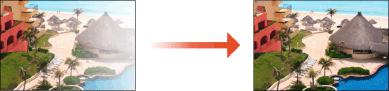
 |
Non è possibile eseguire regolazioni adeguate se il toner non è sufficiente. |
Correzione con un densitometro
Misurare con un densitometro disponibile in commercio una pagina di prova stampata, poi inserire i valori di densità misurati per correggere la densità delle aree di mezzitoni.
1
Premere  (Impostazioni/Registrazione)
(Impostazioni/Registrazione)  <Regolazione/Manutenzione>
<Regolazione/Manutenzione>  <Regolazione qualità immagine>
<Regolazione qualità immagine>  <Compensazione mezzitoni>
<Compensazione mezzitoni>  <Correzione con densitometro>.
<Correzione con densitometro>.
 (Impostazioni/Registrazione)
(Impostazioni/Registrazione)  <Regolazione/Manutenzione>
<Regolazione/Manutenzione>  <Regolazione qualità immagine>
<Regolazione qualità immagine>  <Compensazione mezzitoni>
<Compensazione mezzitoni>  <Correzione con densitometro>.
<Correzione con densitometro>.2
Premere <Avvio stampa>.
Viene stampata una pagina di prova.
3
Misurare la pagina di prova con un densitometro.
Misurare i crocini da 1 a 7 stampati sulla pagina di prova e annotare i valori di densità che vengono rilevati.
4
Premere <Regol. fine> per ciascun colore.
5
Inserire i valori di densità.
Inserire i valori di densità misurati e annotarli al punto 3, con valori da 1 a 7 per ciascun colore.
6
Premere <OK>.
7
Premere <Stampa pagina di test>  <Avvio stampa>.
<Avvio stampa>.
 <Avvio stampa>.
<Avvio stampa>.Dopo la correzione viene stampata una pagina di prova.
8
Se la pagina di prova non presenta problemi, premere <Memor. e conclus.>.
Se la densità della pagina di prova non è uniforme, eseguire la procedura descritta in Correzione visiva.
Correzione visiva
Misurare visivamente una pagina di prova per eseguire la correzione usando valori di regolazione della densità a scelta. Usare questa procedura quando non si dispone di un densitometro o quando la correzione non è efficace.
1
Premere  (Impostazioni/Registrazione)
(Impostazioni/Registrazione)  <Regolazione/Manutenzione>
<Regolazione/Manutenzione>  <Regolazione qualità immagine>
<Regolazione qualità immagine>  <Compensazione mezzitoni>
<Compensazione mezzitoni>  <Correzione visiva>.
<Correzione visiva>.
 (Impostazioni/Registrazione)
(Impostazioni/Registrazione)  <Regolazione/Manutenzione>
<Regolazione/Manutenzione>  <Regolazione qualità immagine>
<Regolazione qualità immagine>  <Compensazione mezzitoni>
<Compensazione mezzitoni>  <Correzione visiva>.
<Correzione visiva>.2
Premere <Stampa pagina di test>  <Avvio stampa>.
<Avvio stampa>.
 <Avvio stampa>.
<Avvio stampa>.Viene stampata una pagina di prova.
3
Controllare visivamente la pagina di prova per stabilire i valori di regolazione della densità.

La serie di indicatori stampati per ciascun colore può andare da -6 a +6 oppure da -5 a +5, a seconda del formato della carta usata per stampare la pagina di prova.
4
Premere <Regol. fine> per ciascun colore.
5
Inserire i valori di densità.
Inserire i valori di densità in base ai risultati visivamente controllati alla fase 3 da valori da -6 a +6 (o da -5 a +5) per ciascun colore.
Inserire un valore positivo per aumentare la densità o un valore negativo per diminuirla.
6
Premere <OK>.
7
Premere <Stampa pagina di test>  <Avvio stampa>.
<Avvio stampa>.
 <Avvio stampa>.
<Avvio stampa>.Dopo la correzione viene stampata una pagina di prova.
8
Se la pagina di prova non presenta problemi, premere <Memor. e conclus.>.
Correzione scanner
È possibile eseguire la correzione della densità scansionando una pagina di prova che si è prodotta. La macchina determina automaticamente i valori di correzione della densità e corregge le irregolarità.
1
Premere  (Impostazioni/Registrazione)
(Impostazioni/Registrazione)  <Regolazione/Manutenzione>
<Regolazione/Manutenzione>  <Regolazione qualità immagine>
<Regolazione qualità immagine>  <Compensazione mezzitoni>
<Compensazione mezzitoni>  <Correzione con scanner>.
<Correzione con scanner>.
 (Impostazioni/Registrazione)
(Impostazioni/Registrazione)  <Regolazione/Manutenzione>
<Regolazione/Manutenzione>  <Regolazione qualità immagine>
<Regolazione qualità immagine>  <Compensazione mezzitoni>
<Compensazione mezzitoni>  <Correzione con scanner>.
<Correzione con scanner>.2
Selezionare la carta da utilizzare e premere <OK>.
3
Premere <Avvio stampa>.
Viene stampata una pagina di prova.
4
Posizionare la pagina di prova sul vetro di lettura.
 |
Posizionare la pagina di prova a faccia in giù sul vetro di lettura. Accertarsi che la barra del ciano sia sul lato superiore del vetro. 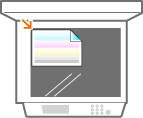 |
5
Chiudere l'alimentatore e premere <Avvio scansione>.
Si avvia la scansione della pagina di prova.
6
Aprire l'alimentatore e rimuovere la pagina di prova.